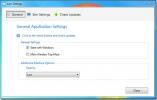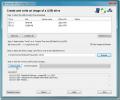Ako riadiť grafický výkon podľa aplikácie v systéme Windows 10
Počítač s počítačmi strednej triedy a špičkovými počítačmi má zvyčajne vyhradenú jednotku GPU. vyhradený GPU používa váš systém na spúšťanie aplikácií náročných na zdroje (ako sú hry), ktoré nedokáže spracovať grafická karta. GPU je zvyčajne čip NVIDIA alebo AMD a obidva sú dodávané s vlastným vyhradeným ovládacím panelom. Ovládací panel umožňuje používateľom vynútiť aplikáciu, aby používala GPU. Ak aplikácia potrebuje alebo je nútená používať GPU, znamená to, že váš počítač spotrebúva viac energie. Normálne sa váš systém sám rozhodne, ktorá aplikácia by mala používať vyhradenú GPU, ale môžete ju samozrejme vynútiť. Windows 10 pridáva nový panel, ktorý vám umožní nastaviť grafický výkon pre aplikáciu.
Táto nová funkcia je momentálne k dispozícii iba na Windows 10 Insider Build 17093. Nedovoľuje vám vybrať si medzi grafikou na palube a GPU. Namiesto toho vám umožňuje nastaviť predvolené hodnoty výkonnosti aplikácií. Aplikáciu je možné nastaviť tak, aby sa spustila vždy v režime úspory energie alebo v režime vysokého výkonu. Niektoré aplikácie nemusia byť schopné používať vyhradenú grafickú jednotku. V takom prípade s tým nemôžete urobiť nič. Môžete sa pokúsiť prinútiť aplikáciu, aby používala vyhradenú GPU z ovládacieho panela GPU, ale nemusí fungovať. Podľa spoločnosti Microsoft predstavuje tento nový panel nastavení túto funkciu na ovládacom paneli GPU. Môžete si vybrať, či chcete použiť alebo prilepiť na ovládací panel grafickej karty.
Grafický výkon na aplikáciu
Otvorte aplikáciu Nastavenia a prejdite do systémovej skupiny nastavení. Prejdite na kartu Displej a prejdite nadol na možnosť Rozšírené nastavenia grafiky. Kliknite naň.
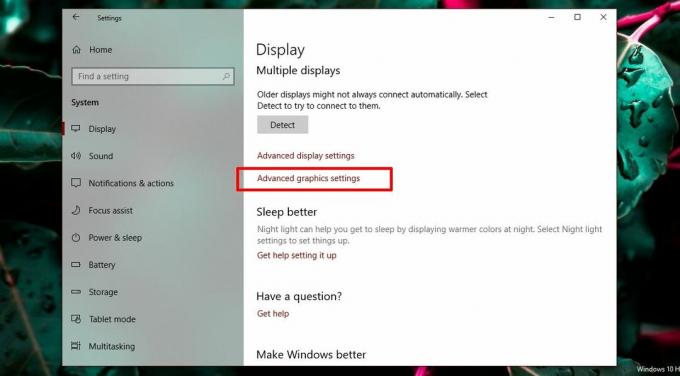
Ďalej vyberte typ aplikácie, UWP alebo pracovnú plochu, pre ktorú chcete spravovať grafický výkon. Zdá sa, že zoznam sa vyplní na základe typu aplikácie, ktorý vyberiete. Vyberte aplikáciu a kliknite na tlačidlo Pridať. Po zobrazení aplikácie v zozname kliknite na ňu a potom na tlačidlo Možnosti.
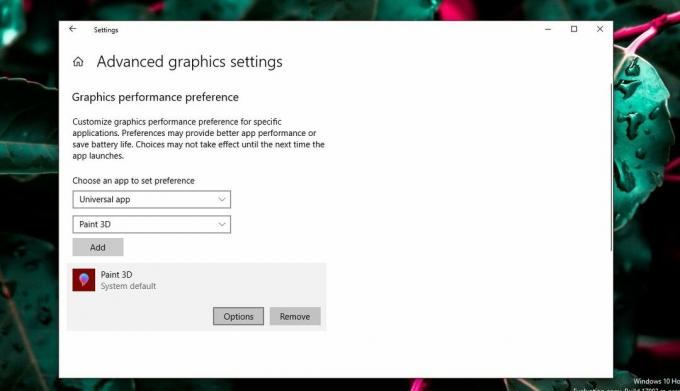
Tlačidlo Možnosti odhalí tri preferencie grafického výkonu, ktoré môžete nastaviť pre aplikáciu. Voľba System Default umožňuje OS rozhodnúť, čo je najlepšie. Možnosť Úspora energie bude zvyčajne znamenať, že sa bude používať palubná jednotka GPU, zatiaľ čo pri vysokom výkone by aplikácia mala umožniť používanie vyhradenej jednotky GPU. Existujú samozrejme výnimky, ktoré sú vysvetlené ďalej.
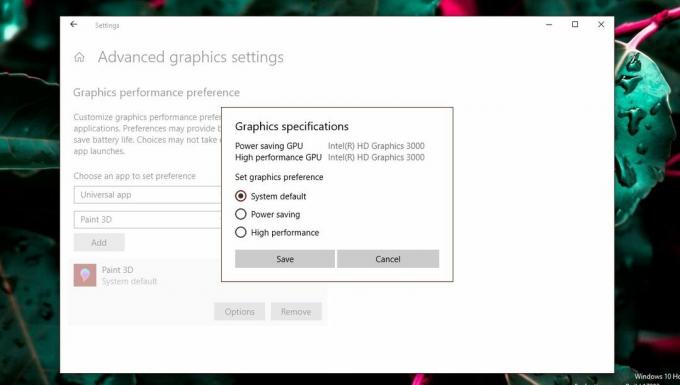
výnimky
Zatiaľ čo používatelia by chceli mať kontrolu nad tým, ktoré GPU aplikácia používa, nemôžu mať vždy svoj spôsob. Na obrázku vyššie môže aplikácia Paint 3D používať zabudovanú grafiku, aj keď náš testovací systém obsahuje procesor GPD AMD. Aplikácie, ako je tento, jednoducho nemôžu použiť vyhradenú grafickú jednotku a neexistuje jednoduchý spôsob, ako ich prinútiť. Aj keď by ste mali aplikáciu ako Paint 3D nútiť, aby používala vyhradenú grafickú jednotku, nemusí to fungovať lepšie.
Podobne niektoré aplikácie (väčšinou hry) nebudú môcť používať zabudovanú grafickú kartu. Vždy budú používať vyhradenú GPU a možnosti uvedené v grafických špecifikáciách to odzrkadlia.
To vyvoláva otázky, či je nastavenie zbytočné a nie je. Aj keď aplikácia používa zabudovanú grafiku, stále na ňu môže monopolizovať. Aplikácia, ktorá musí používať vyhradenú GPU, ju tiež môže stále používať v režime nízkej spotreby. Použitie týchto možností nebude bezbolestné. Ak zistíte, že zmena preferencie grafického výkonu aplikácie vedie k nízkemu výkonu, je pomalá alebo porucha aplikácie alebo zlyhanie aplikácie, vráťte ju na predvolené nastavenia alebo ju zo preferencie odstráňte dohromady.
Bude tu dosť pokusov a omylov, pretože v súčasnosti je dostupných niekoľko rôznych modelov GPU, technické parametre systému sa veľmi líšia a aplikácie majú svoje vlastné nastavenia a možnosti. Microsoft sa jednoznačne snaží poskytnúť svojim používateľom lepšie vyhradenú podporu GPU a táto nová funkcia nemusí byť dokonalá, je však užitočná. Je to určite jedna z funkcií, na ktorú sa používatelia budú v nasledujúcej aktualizácii tešiť.
Vyhľadanie
Posledné Príspevky
Vyčistite pracovnú plochu systému Windows
zum je úžasný spúšťač aplikácií, ktorý možno tiež považovať za umel...
Zápis jedného obrazového súboru na viac USB flash diskov pomocou ImageUSB
Len pár dní späť sme preskúmali multi-boot USB / ISO image tvorca s...
Balíček Lion UX transformuje používateľské rozhranie systému Windows 7 na Mac OS X Lion
Tí z vás, ktorí pravidelne sledujete AddictiveTips, by vedeli, že s...